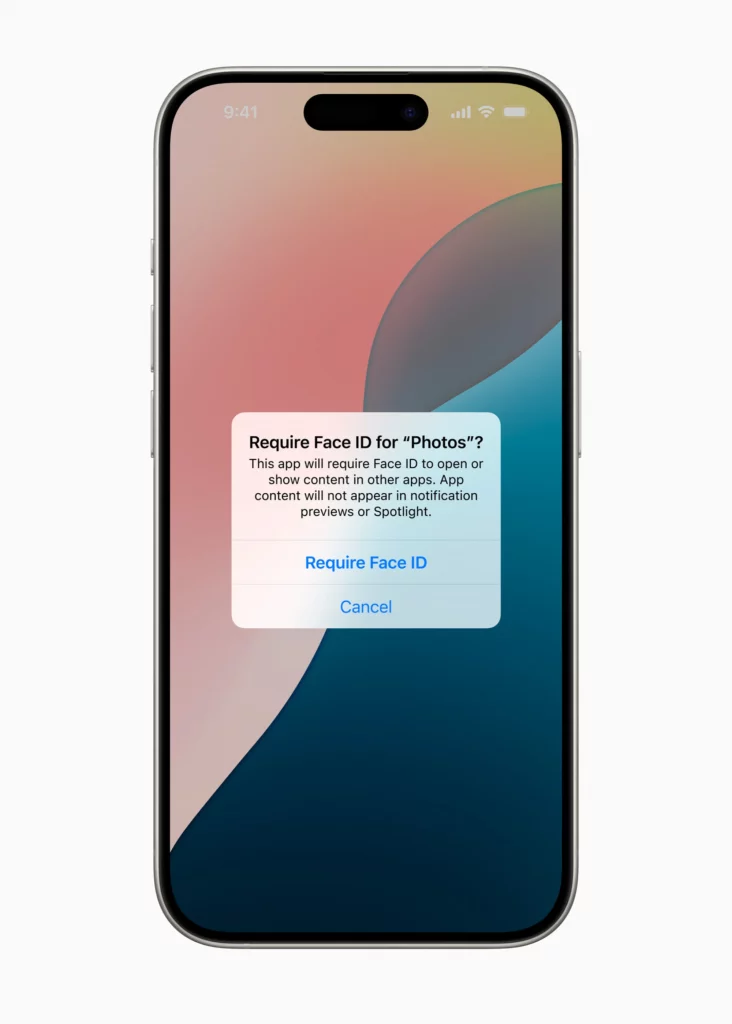Как скрыть приложения на iPhone iOS 18: пошаговая инструкция
Держите конкретные приложения подальше от посторонних глаз.
Предоставляя друзьям и родственникам доступ к своему телефону (возможно сделать фото или поиграть в игру), вы не обязательно захотите поделиться всеми приложениями на своем iPhone. Нужно ли вашей маме знать, что вы скачали Tinder? Скорее всего, нет. К счастью, вы можете кое-что сделать. Мы расскажем, как быстро и легко скрыть приложения на iPhone iOS 18.
MigNews напоминает: когда речь идет об iPhone, вы должны хорошо защитить свой телефон с помощью системы распознавания лица или отпечатков пальцев, а также пароля. А если у вас нет этих мер безопасности, то их следует немедленно установить, иначе любой человек сможет получить доступ к вашим конфиденциальным приложениям и данным.
Как заблокировать приложения на iPhone iOS 18
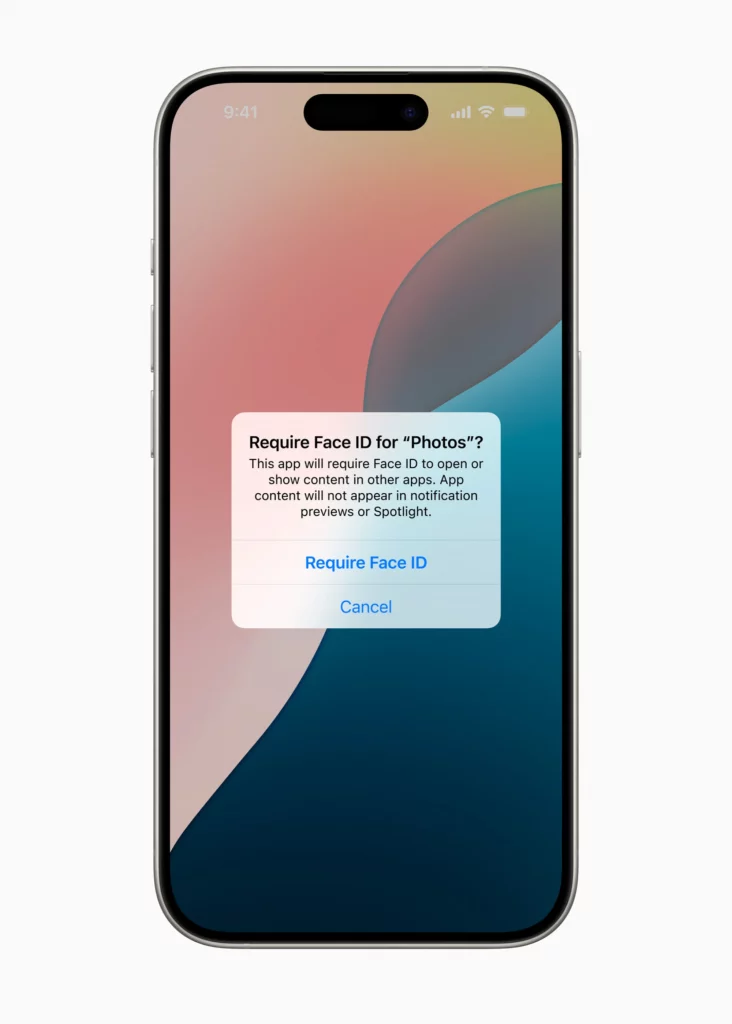 Теперь вы можете заблокировать приложение «Фотографии» и требовать Face ID для его открытия. Источник: Apple
Теперь вы можете заблокировать приложение «Фотографии» и требовать Face ID для его открытия. Источник: Apple
На главном экране долго нажмите на приложение, которое хотите заблокировать, как при перестановке или редактировании приложений. В списке опций внизу появится новая опция Требовать Face ID. Нажмите эту опцию. Далее появится окно с вопросом, хотите ли вы потребовать Face ID или скрыть приложение и потребовать Face ID. Для подтверждения выбора нажмите кнопку «Требовать Face ID».
Теперь ваше приложение заблокировано для посторонних. Вы заметите это, потому что в следующий раз, когда вы откроете приложение, Face ID проведет быстрое сканирование, чтобы подтвердить ваше лицо, прежде чем предоставить доступ к приложению.
Как скрыть приложения на iPhone iOS 18
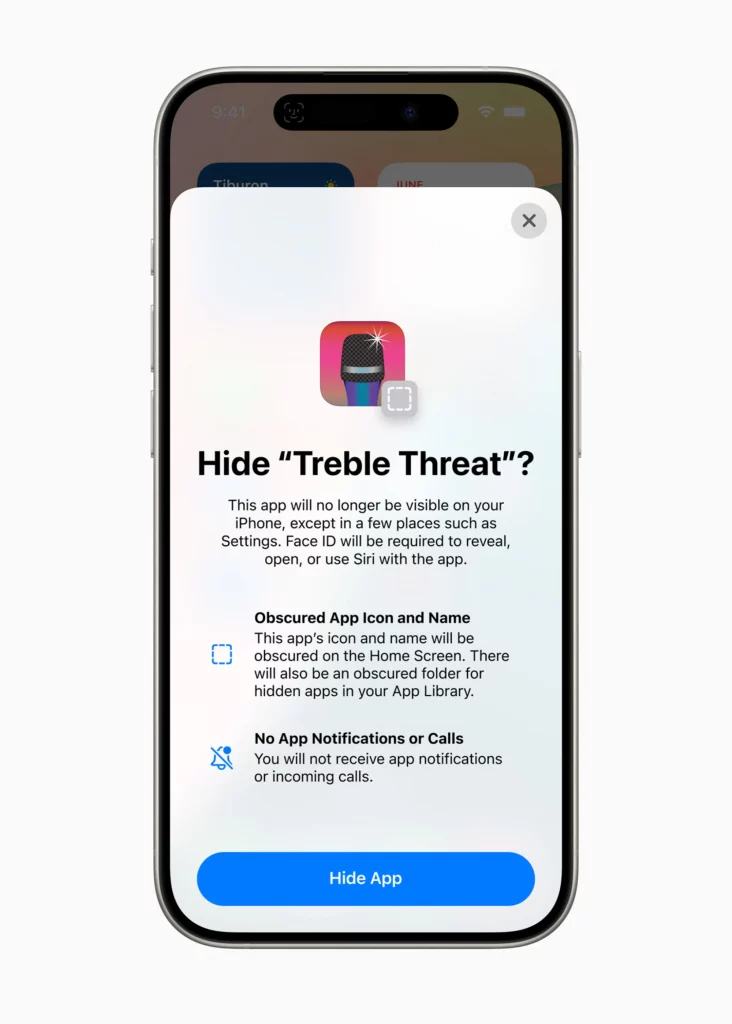 Функция скрытия программ пока доступна не для всех программ. Источник: mashable
Функция скрытия программ пока доступна не для всех программ. Источник: mashable
Как и для блокировки, нажмите на приложение, которое вы хотите скрыть, и найдите опцию “Требовать Face ID”. Вместо того, чтобы нажать «Требовать Face ID», нажмите «Скрыть и требовать Face ID». Появится сообщение о том, что приложение больше не отображается на главном экране. Нажмите кнопку «Скрыть приложение», чтобы подтвердить выбор.
Вуаля, приложение волшебным образом исчезает с домашнего экрана. Но он не совсем невидим. Скрытые приложения по-прежнему доступны в папке «Скрытые приложения». Ее можно найти в нижней части страницы «Приложения».
Если вам интересно, все iPhone с обновлением iOS 18 имеют папку «Скрытые приложения», и даже если вы не скрывали никаких приложений, папка все равно существует. Это должно снять все вопросы о том, есть ли у вас скрытые программы. Чтобы открыть папку Hidden Apps и получить доступ к этим приложениям, требуется Face ID.
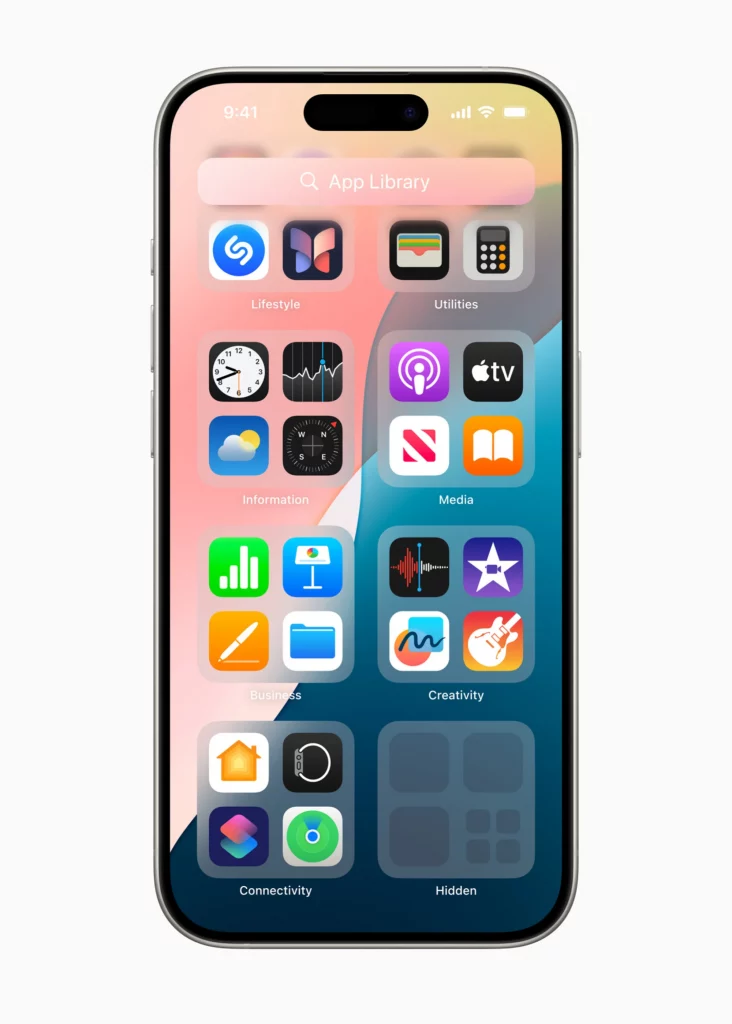 Все пользователи iOS 18 имеют библиотеку скрытых приложений. Источник: Apple
Все пользователи iOS 18 имеют библиотеку скрытых приложений. Источник: Apple
Мы заметили, что некоторые приложения не могут быть скрыты, поэтому при длительном нажатии в приложение у вас не будет возможности скрыть его. Мы обнаружили, что это касается встроенных приложений, таких как Калькулятор, Карты, Часы, и, что особенно важно, Фото.
Итак, если вы хотите скрыть некоторые, кхм, откровенные фотографии, вам придется выбирать и скрывать их старым добрым способом. Неизвестно, будет ли это постоянным выбором. Тем не менее, вы можете скрыть большинство сторонних приложений, таких как Spotify, Venmo и мобильные банковские приложения.
Как разблокировать или вернуть на экран приложения
Чтобы разблокировать приложение, просто нажмите его еще раз и выберите пункт «Не требовать Face ID» в ярлыках приложений.
Чтобы снять блокировку приложения, проведите пальцем по Библиотеке приложений и прокрутите вниз в папку «Скрытые приложения». Для ее открытия требуется Face ID. После подтверждения лица появятся скрытые приложения. Нажмите на приложение, которое вы хотите снять с экрана, и выберите «Не требовать Face ID».
К сожалению, приложение, которое вы только что убрали, может не появиться на главном экране автоматически, поэтому вам придется добавить его обратно вручную.
Мы также делились советами, как быстро превратить голосовое сообщение в текстовое на айфоне.